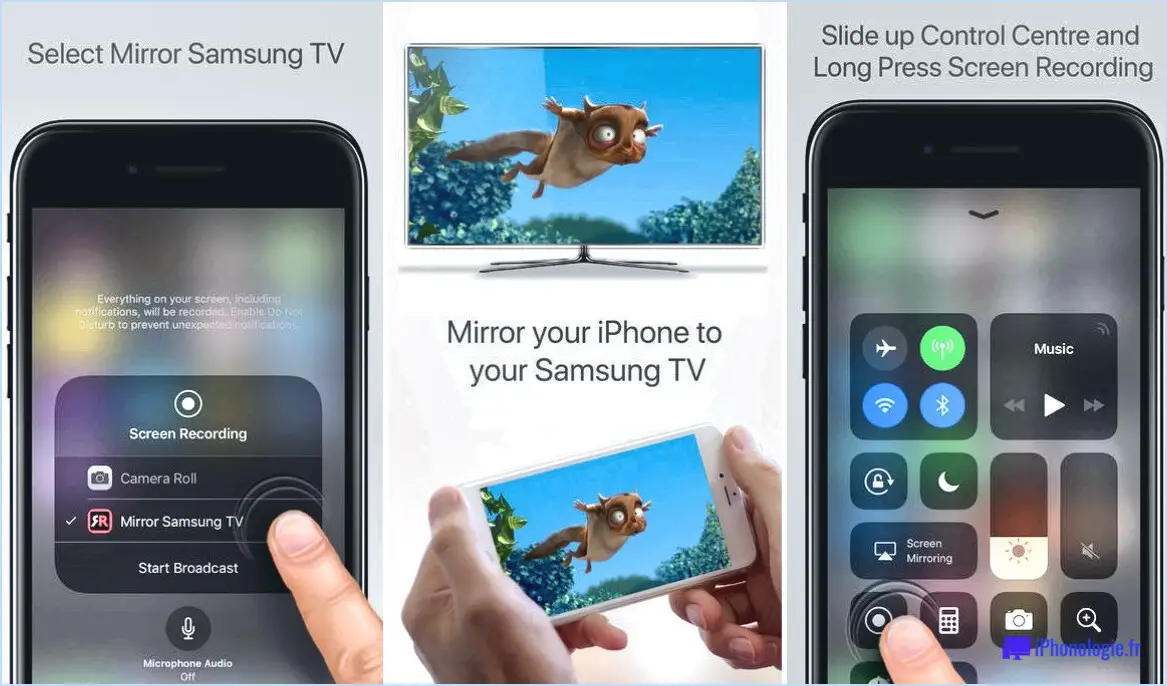Comment sauvegarder les signets sur android?
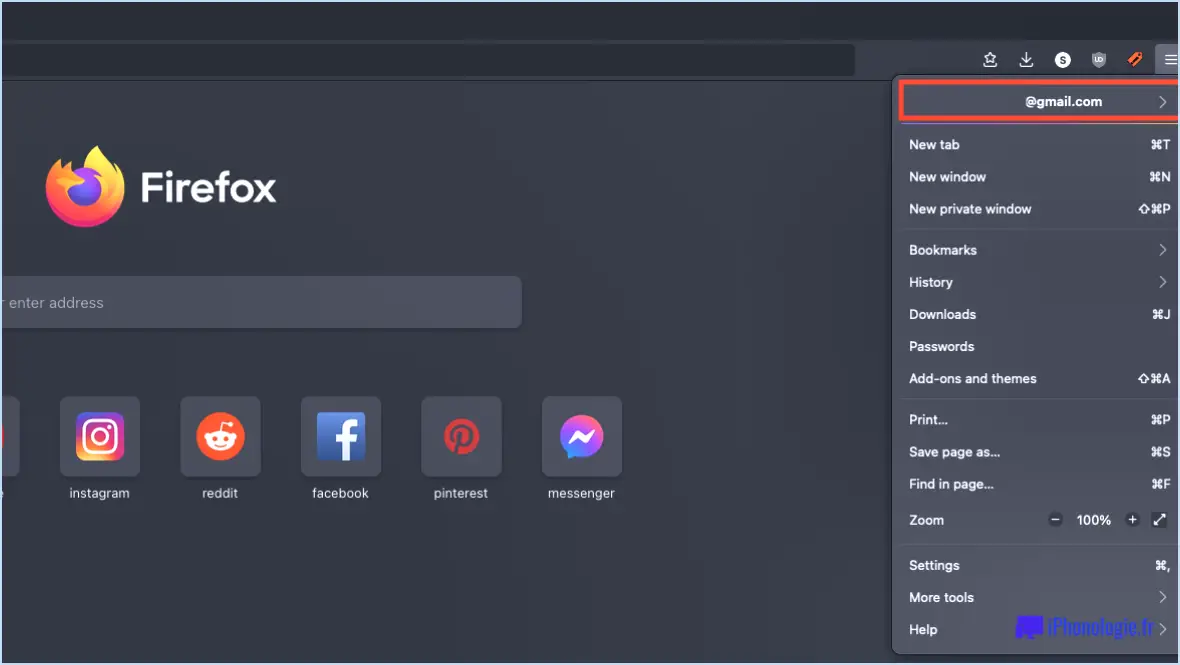
La sauvegarde des signets sur Android est essentielle pour s'assurer que vous ne perdez pas vos précieux sites Web et ressources en ligne sauvegardés. Il existe plusieurs méthodes que vous pouvez utiliser pour sauvegarder efficacement vos signets. Explorons ces options :
- Utilisation d'une application de création de signets :
- Pocket et Evernote sont des applications populaires qui vous permettent d'enregistrer et de synchroniser vos signets sur plusieurs appareils.
- Installez l'une de ces applications à partir du Google Play Store et créez un compte si nécessaire.
- Une fois l'application installée, ouvrez-la et suivez les instructions pour la configurer.
- Vous pouvez ensuite ajouter des signets à l'application en saisissant manuellement l'URL du site web ou en utilisant l'extension de navigateur fournie par l'application.
- Ces applications de création de signets sont généralement dotées d'une fonction de synchronisation dans le nuage, qui garantit que vos signets sont sauvegardés et accessibles sur tous les appareils.
- Sauvegarde des signets sur Google Drive :
- Si vous préférez utiliser les services Google, vous pouvez enregistrer vos signets directement sur votre compte Google Drive.
- Ouvrez votre navigateur web sur votre appareil Android et accédez à la page web que vous souhaitez mettre en signet.
- Tapez sur l'icône de menu du navigateur (généralement trois points verticaux) et sélectionnez l'option "Signet" ou "Enregistrer dans les signets".
- Dans le menu des signets, choisissez l'option permettant d'enregistrer le signet sur votre compte Google.
- Assurez-vous que votre Google Drive est configuré pour se synchroniser avec votre appareil Android, et vos signets seront sauvegardés automatiquement.
- Utiliser la fonction "Sauvegarde et restauration" dans les paramètres Android :
- Les appareils Android sont souvent dotés d'une fonction "Sauvegarde et restauration" intégrée qui peut être utilisée pour sauvegarder vos signets.
- Ouvrez l'application Paramètres sur votre appareil Android et accédez à la section "Système" ou "Sauvegarde et réinitialisation".
- Recherchez l'option relative à la sauvegarde et à la restauration et sélectionnez-la.
- Activez l'option de sauvegarde pour les signets, et votre appareil Android sauvegardera automatiquement vos signets sur votre compte Google.
N'oubliez pas que, quelle que soit la méthode choisie, il est toujours bon de vérifier régulièrement si vos signets sont sauvegardés et de s'assurer que votre solution de sauvegarde fonctionne comme prévu.
Où sont stockés les signets sur Android?
Sur les appareils Android, les signets sont stockés dans le stockage interne. Le stockage interne fait référence à la capacité de stockage intégrée de l'appareil où sont enregistrés divers types de données, dont les signets. Lorsque vous ajoutez un signet à une page web ou à une application, les informations sont généralement stockées dans un dossier ou une base de données spécifique dans le stockage interne de l'appareil. Ces signets sont associés à des applications ou à des navigateurs spécifiques et sont accessibles via leurs interfaces respectives. Il convient de noter que certaines applications ou certains navigateurs proposent des options permettant de synchroniser les signets sur plusieurs appareils ou de les stocker dans le nuage pour les retrouver facilement. Cependant, par défaut, les signets sur les appareils Android sont stockés localement dans le stockage interne.
Où sont stockés les signets sur un téléphone Android?
Les signets sur un téléphone Android sont stockés dans un fichier appelé "bookmarks.html" dans le répertoire "Android/data/com.google.android.apps.books/files". C'est dans ce répertoire que le système Android stocke les données spécifiques à l'application Google Books. En accédant à ce fichier, vous pouvez afficher et gérer vos signets. Il est important de noter que l'emplacement exact du fichier peut varier en fonction de l'appareil et de l'application utilisée pour créer des signets. Si vous utilisez une autre application ou un autre navigateur, les signets peuvent être stockés dans d'autres répertoires.
Comment sauvegarder mes signets Internet Samsung?
Pour sauvegarder vos signets Internet Samsung, suivez les étapes suivantes :
- Ouvrez l'application Samsung Internet sur votre appareil.
- Tapez sur l'icône Menu, généralement représentée par trois points dans le coin supérieur droit de l'écran.
- Faites défiler vers le bas et sélectionnez "Paramètres" dans les options de menu.
- Recherchez la section "Sauvegarde" et tapez dessus.
- Vous trouverez une option pour "Sauvegarder" vos signets.
- Tapez sur l'option "Sauvegarde" pour lancer le processus de sauvegarde.
En suivant ces étapes, vous pouvez facilement sauvegarder vos signets Internet Samsung et vous assurer qu'ils sont sauvegardés en toute sécurité pour une utilisation ultérieure.
Comment transférer mes signets sur mon nouveau téléphone?
Pour transférer vos signets sur votre nouveau téléphone, il existe plusieurs méthodes que vous pouvez utiliser en fonction de vos préférences et des applications que vous avez installées. Voici deux options populaires :
- Utiliser un compte Google: Si vous disposez d'un compte Google, vous pouvez facilement synchroniser vos signets d'un appareil à l'autre. Assurez-vous que vous êtes connecté à votre compte Google sur votre ancien et votre nouveau téléphone. Sur votre ancien téléphone, ouvrez l'application Google, appuyez sur l'option "Signets" et sélectionnez les signets que vous souhaitez transférer. Ensuite, sur votre nouveau téléphone, connectez-vous au même compte Google, ouvrez l'application Google et vos signets devraient être synchronisés automatiquement.
- Utilisation des navigateurs Firefox ou Chrome: Si vous n'avez pas de compte Google, vous pouvez utiliser la fonction d'exportation/importation de signets du navigateur. Sur votre ancien téléphone, ouvrez le navigateur Firefox ou Chrome et accédez au gestionnaire de signets. Recherchez l'option permettant d'exporter vos signets sous forme de fichier. Enregistrez le fichier dans un emplacement accessible sur votre nouveau téléphone, comme un espace de stockage dans le nuage ou une carte SD. Ensuite, sur votre nouveau téléphone, ouvrez le même navigateur, accédez au gestionnaire de signets et recherchez l'option permettant d'importer des signets à partir d'un fichier. Choisissez le fichier que vous avez enregistré précédemment et vos signets seront transférés.
N'oubliez pas de vérifier que les applications appropriées sont installées sur votre ancien et votre nouveau téléphone, telles que l'application Google, Firefox ou le navigateur Chrome, pour que le transfert se fasse en douceur.
Comment récupérer des signets dans Chrome?
Pour récupérer des signets dans Chrome, suivez ces étapes simples :
- Ouvrez Chrome : Lancez le navigateur Chrome sur votre ordinateur.
- Accédez au menu Chrome : Recherchez les trois lignes horizontales situées dans le coin supérieur gauche de la fenêtre du navigateur. Cliquez dessus pour ouvrir le menu Chrome.
- Ouvrir l'historique : Dans le menu Chrome, recherchez et cliquez sur l'option "Historique". Cela ouvrira le panneau de l'historique.
- Localiser les signets : Dans le panneau Historique, vous trouverez une liste des sites Web récemment visités. Recherchez l'élément "Signets" dans la liste.
- Supprimer les signets : Une fois que vous avez trouvé l'élément "Signets", sélectionnez-le et cliquez sur le bouton "Supprimer".
En suivant ces étapes, vous pouvez récupérer vos signets dans Chrome et les rendre facilement accessibles. N'oubliez pas d'être prudent lorsque vous supprimez des signets, car ils seront définitivement supprimés de votre navigateur. Bonne lecture !
Comment récupérer les signets de mon ancien téléphone?
Si vous souhaitez récupérer les signets de votre ancien téléphone, différentes options s'offrent à vous en fonction du type de téléphone que vous possédez :
- Android: La plupart des téléphones Android disposent d'une fonction intégrée permettant d'importer des signets. Pour ce faire, ouvrez votre navigateur web préféré, appuyez sur le bouton de menu (généralement trois points), allez dans Signets ou Paramètres, et cherchez une option pour importer des signets. Il se peut que vous puissiez importer des signets à partir d'un autre navigateur ou synchroniser vos signets avec votre compte Google.
- iPhone: Actuellement, il n'existe pas de méthode directe pour restaurer les signets sur les iPhones. Toutefois, vous pouvez essayer de synchroniser vos signets avec iCloud ou d'utiliser des applications tierces qui proposent la synchronisation des signets entre les appareils. Gardez un œil sur les prochaines mises à jour d'iOS, car Apple pourrait introduire une solution native à l'avenir.
Pensez à sauvegarder régulièrement vos signets pour éviter de les perdre à l'avenir. C'est toujours une bonne idée d'explorer les services basés sur le cloud ou les options de sauvegarde fournies par votre navigateur spécifique.
Comment télécharger des signets?
Pour télécharger des signets, plusieurs possibilités s'offrent à vous. Si vous utilisez un site web de partage de signets, il vous suffit de vous rendre sur le site et de copier le lien du signet que vous souhaitez enregistrer. Vous pouvez également, dans votre navigateur, vous rendre sur la page de partage de signets et repérer le bouton "Signets". Cliquez dessus, puis choisissez l'onglet "Signets (HTML)" ou "Signets (URL)". Copiez ensuite le lien du signet que vous souhaitez télécharger. Ces méthodes vous permettent de conserver efficacement vos signets pour les consulter ultérieurement.
Les signets peuvent-ils être transférés?
Oui, les signets peuvent être transférés d'un appareil à l'autre. Cependant, il est important de noter qu'ils ne seront pas synchronisés automatiquement entre plusieurs appareils. Voici quelques points clés à garder à l'esprit :
- Exportation/importation : De nombreux navigateurs web offrent la possibilité d'exporter les signets d'un appareil et de les importer sur un autre. Cela vous permet de transférer vos signets manuellement.
- Stockage dans le nuage : Le stockage de vos signets dans un service basé sur le cloud, tel que Google Drive ou iCloud, peut permettre d'y accéder à partir de différents appareils. Vous pouvez exporter des signets d'un appareil et les importer dans le navigateur d'un autre appareil à l'aide du service de stockage dans le nuage.
- Applications tierces : Certaines applications sont spécialisées dans la synchronisation des signets, ce qui vous permet de transférer et de synchroniser les signets entre différents appareils de manière transparente. Xmarks et EverSync en sont des exemples.
N'oubliez pas que le transfert de signets ne les synchronise pas automatiquement. Vous devrez mettre à jour manuellement les signets sur chaque appareil lorsque des modifications sont apportées.